ppt 證件照底色
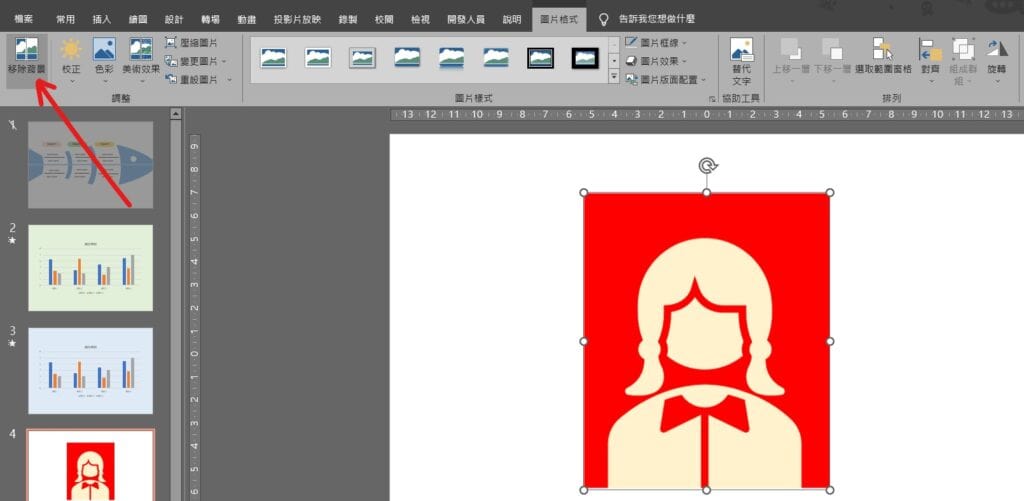
Step 1 點選圖片,在功能列「圖片格式」中調整選擇「移除背景」
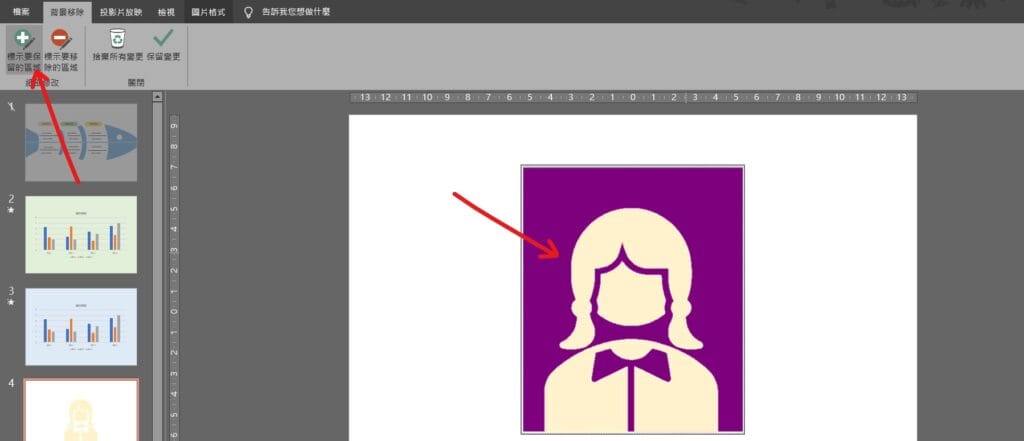
Step 2 點選「標示要保留的區域」,並在圖片出將要保留的區域畫出來,完成後點選「保留變更」
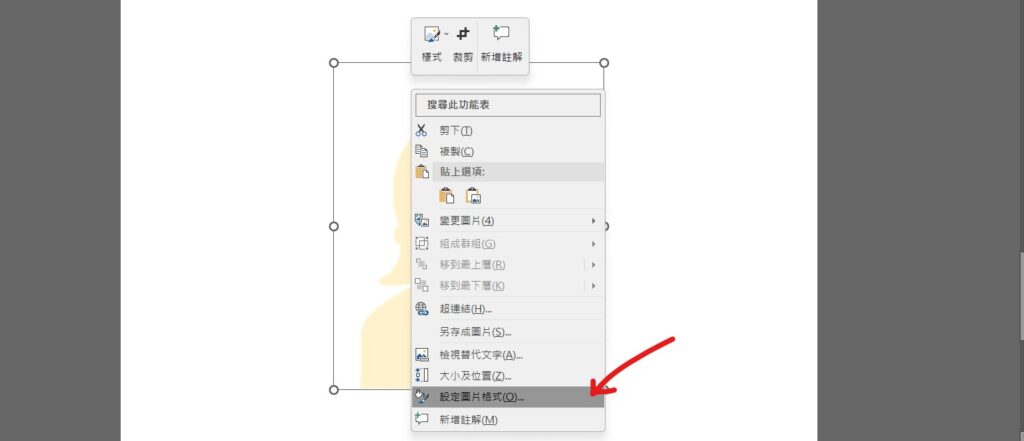
Step 3 在圖片點擊滑鼠「右鍵」,並選擇「設定圖片格式」
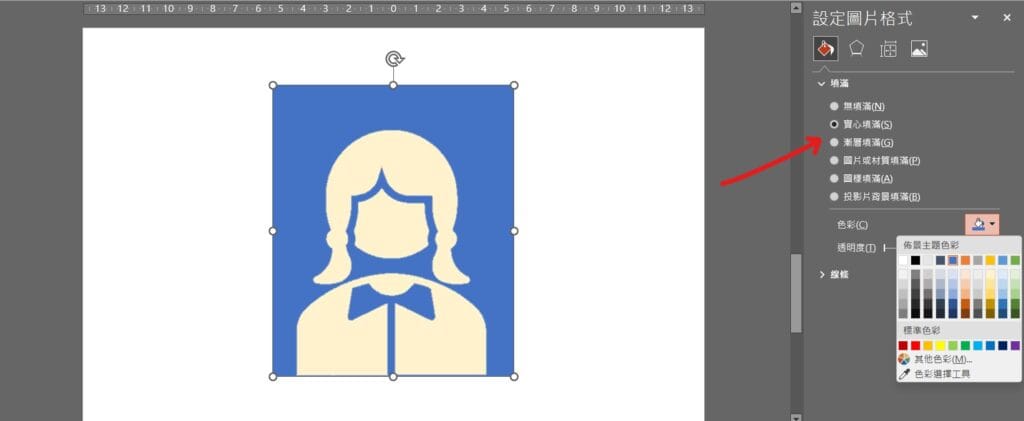
Step 2 在「填滿與線條」中選擇「填滿」內的「實心填滿」,並在「色彩」中選擇要替換的底色即可
【教學】PowerPoint 如何更改證件照背景顏色!超方便馬上學會!
A blog of my life

ppt 證件照底色
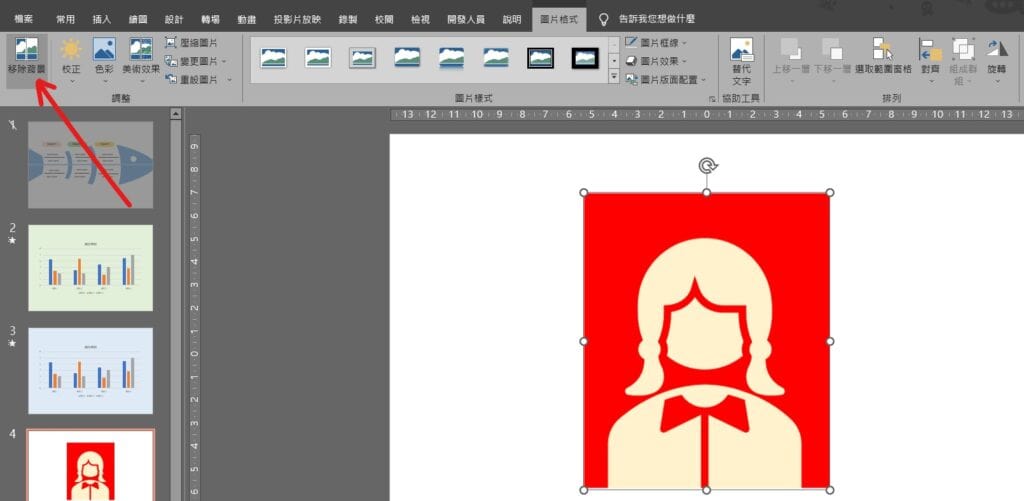
Step 1 點選圖片,在功能列「圖片格式」中調整選擇「移除背景」
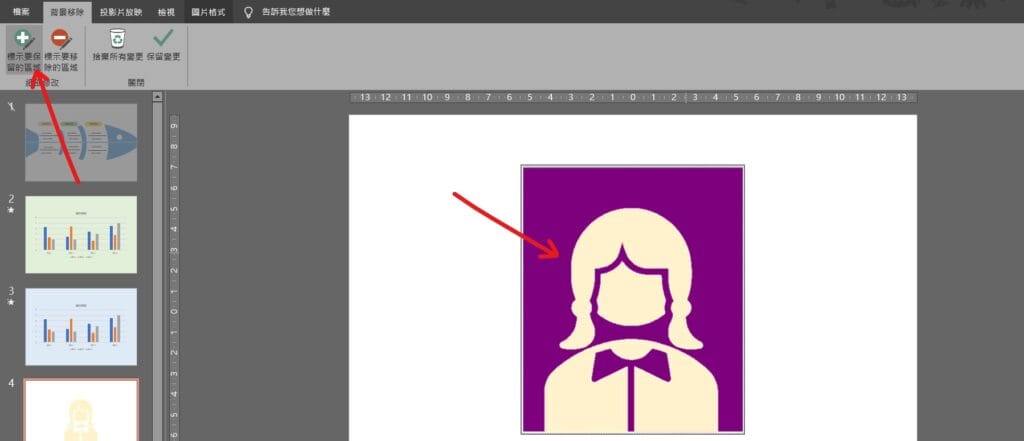
Step 2 點選「標示要保留的區域」,並在圖片出將要保留的區域畫出來,完成後點選「保留變更」
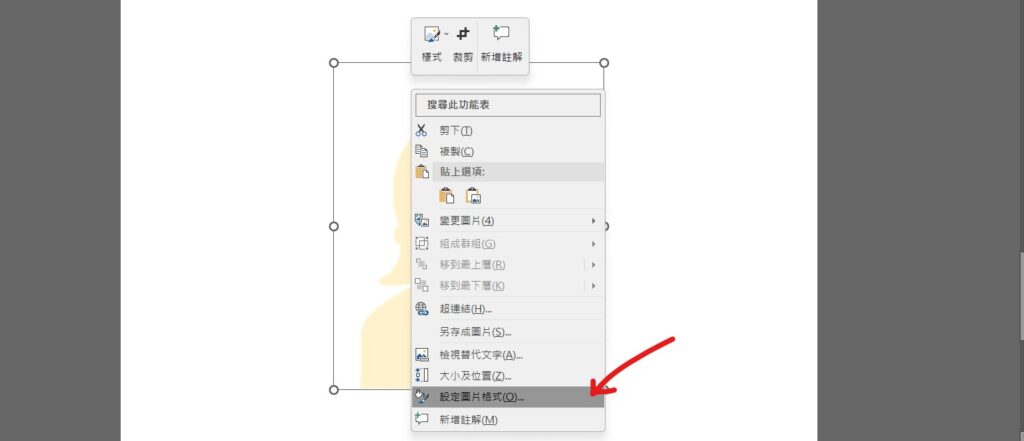
Step 3 在圖片點擊滑鼠「右鍵」,並選擇「設定圖片格式」
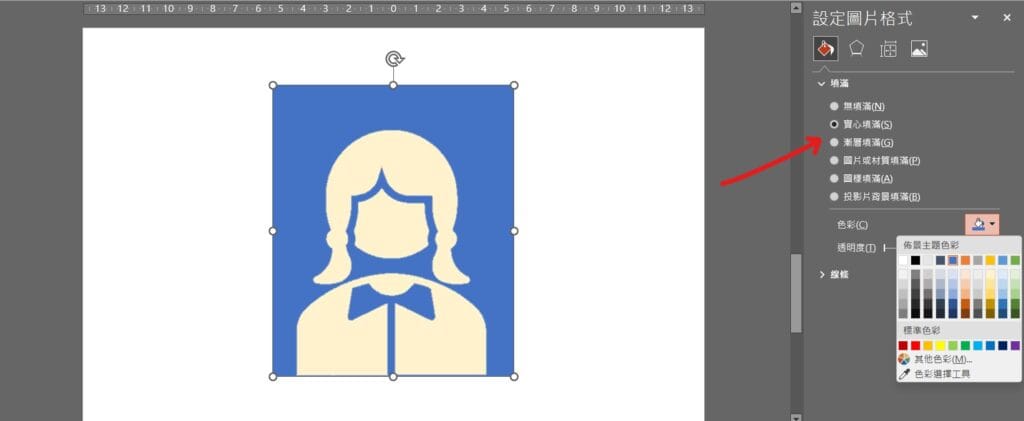
Step 2 在「填滿與線條」中選擇「填滿」內的「實心填滿」,並在「色彩」中選擇要替換的底色即可